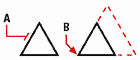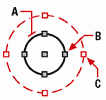Skalowanie elementów
Rozmiar wybranego elementu można zmienić przez skalowanie go względem punktu bazowego. Rozmiar elementu można zmienić określając punkt bazowy i współczynnik skali.
Sposób skalowania zbioru wskazań z użyciem współczynnika skali po zaznaczeniu elementu
Wywołanie:
Program ArCADia:
•
Wstążka Rysunek⇒ grupa
logiczna Modyfikuj⇒  Skala
Skala
• Menu
kontekstowe⇒  Skala
Skala
1. Określ punkt bazowy.
2. Określ współczynnik skali.
|
|
|
|
|
Skalowanie elementu poprzez jego wybór (A), określenie punktu bazowego (B) i zadania współczynnika skali |
|
Wynik. |
Niektóre elementy można również skalować przy użyciu uchwytów. Aby skalować element, wybierz ten element, a następnie kliknij uchwyt. Następnie zmień rozmiar elementu przesuwając ten uchwyt. Wybierany uchwyt jest zależny od typu modyfikowanego elementu. Na przykład, aby skalować okrąg, wybierz uchwyt punktu kwadrantowego.
Sposób skalowania elementu przy użyciu uchwytów
1. Wybierz element.
2. Kliknij uchwyt, aby go uaktywnić.
3. Przeciągnij uchwyt.
4. Kliknij, aby zwolnić element.
|
|
|
|
|
Aby skalować element z użyciem uchwytów, wybierz element (A), wybierz jeden z uchwytów (B) i wskaż jego nową lokalizacje (C). |
|
Wynik. |